Ali je Windows 10 ICMP blokiran? Popravite ga tako, da prilagodite varnostne nastavitve
ICMP je protokol internetnih nadzornih sporočil, ki ga pošljejo uporabniki, ko uporabijo pripomoček ping. Pripomoček ping je priročen za preverjanje, ali so omrežne naprave aktivne. Tako lahko pinging pride prav pri preverjanju omrežnih povezav.
Vendar požarni zidovi privzeto blokirajo ICMP pinge za uporabnike. Zato uporabniki ne morejo ping, ko je požarni zid navzgor. Torej, to je precej očitno, kaj morajo uporabniki storiti, da popravijo ICMP ping!
Kako popraviti blokirane pingove v operacijskem sistemu Windows 10
1. Izklopite požarni zid programa Windows Defender
Večina uporabnikov bo seveda izklopila požarni zid programa Windows Defender, preden bodo v ukazni poziv vnesli ping. Izklapljanje WDF-a je morda najbolj enostaven način za popravljanje pinginga. Uporabniki lahko izklopijo WDF na naslednji način.
- Odprite Cortano s pritiskom tipke Windows + +.
- Vnesite "požarni zid", da poiščete WDF, nato pa izberite, da odprete programček nadzorne plošče požarnega zidu programa Windows Defender.
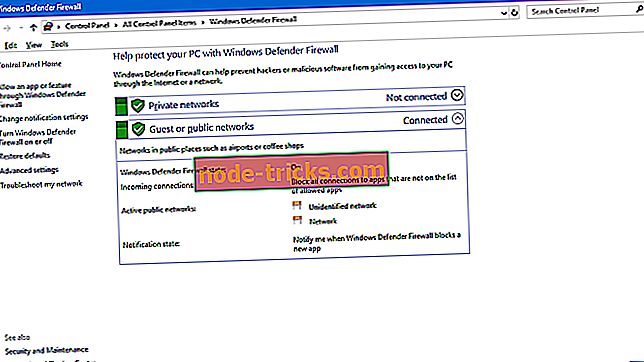
- Kliknite Vklopi ali izklopi požarni zid programa Windows Defender na levi strani, da odprete nastavitve v posnetku neposredno spodaj.

- Nato kliknite izbirne gumbe Izklopi požarni zid programa Windows Defender .
- Izberite možnost OK .
- Uporabniki lahko po nastavitvi pinganja izberejo nastavitve požarnega zidu programa Windows Defender .
2. Omogočite Ping skozi požarni zid
Vendar pa lahko uporabniki tudi ping, ne da bi izklopili WDF. Uporabniki lahko to storijo z nastavitvijo izjeme zahteve za ping WDF. Sledite spodnjim navodilom, da vzpostavite izjemo zahtev za ping.
- Z desno tipko miške kliknite gumb Start, da odprete meni Win + X.
- Izberite ukazni poziv (Admin), da odprete okno poziva.
- Najprej vnesite 'netsh advfirewall firewall dodaj pravilo ime =' ICMP Dovoli vhodno V4 echo zahtevo 'protocol = icmpv4: 8, kateri koli dir = v action = allow' in pritisnite tipko Return, da nastavite izjemo ICMPv4.
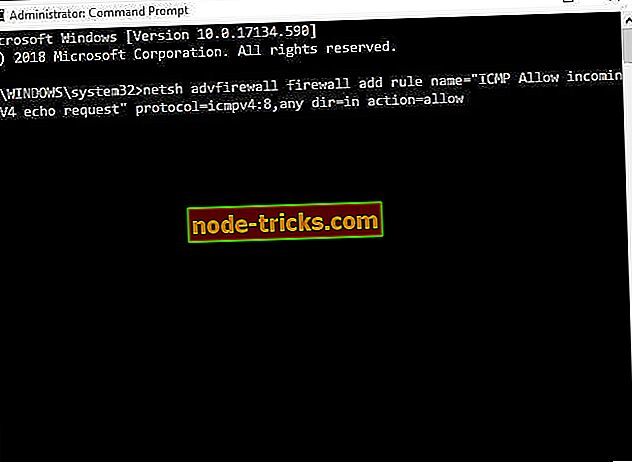
- Nato vnesite 'netsh advfirewall firewall dodate pravilo ime =' ICMP Dovoli vhodno zahtevo echo 'protocol = icmpv6: 8, kateri koli dir = v akciji = dovoli' v oknu ukaznega poziva, kot je prikazano spodaj, in pritisnite tipko Enter.
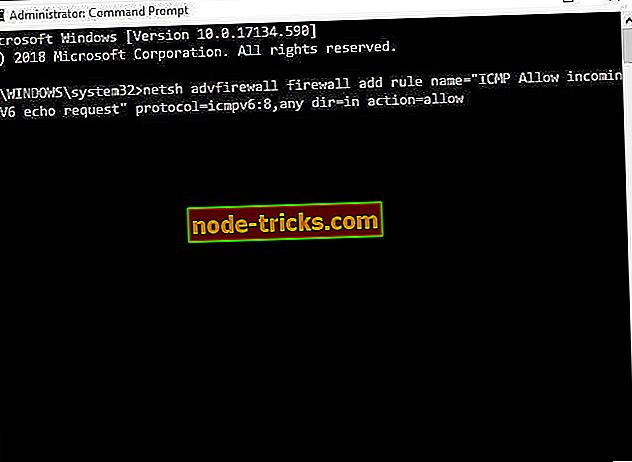
- Potem lahko uporabniki v ukazni poziv vnesejo ping.
3. Onemogočite protivirusno programsko opremo tretjih oseb
Če pa ping ICMP še vedno poteče, ga mora blokirati požarni zid tretje osebe. Nekateri uporabniki bodo morali tudi onemogočiti protivirusno programsko opremo drugih proizvajalcev, ki vključuje lastne požarne zidove. To storite tako, da z desno tipko miške kliknete ikono sistemskega pladnja za protivirusni program, da odprete kontekstni meni. Nato izberite možnost kontekstnega menija, ki bo onemogočila protivirusno programsko opremo, ki je lahko možnost izklopa, onemogočenja, zaustavitve ali zaustavitve. Poleg tega lahko uporabniki prekinejo protivirusno programsko opremo, začenši z operacijskim sistemom Windows, kot sledi.
- Odprite meni Win + X z desnim klikom na gumb Start.
- Kliknite Upravitelj opravil, da odprete ta pripomoček.
- V upravitelju opravil izberite zavihek Zagon.
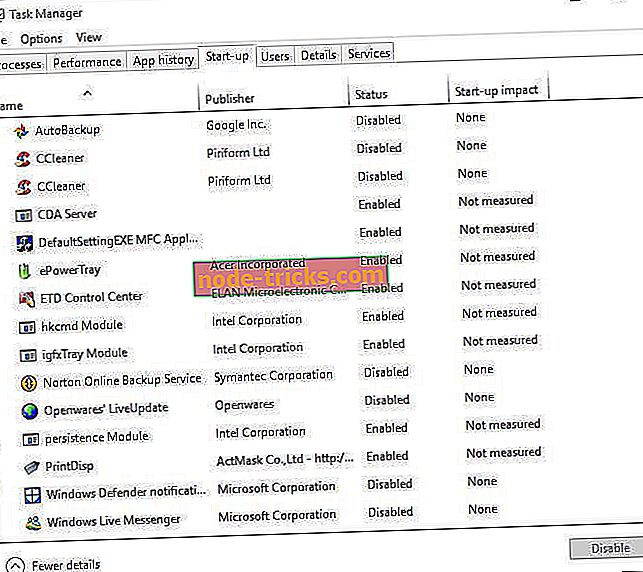
- Na kartici Zagon izberite program za protivirusno zaščito in pritisnite gumb Onemogoči .
- Nato znova zaženite Windows.
Tako lahko uporabniki popravijo blokirane pinge. Potem lahko uporabniki preverijo svoje povezave s pingom.
POVEZANI IZDELKI ZA PREVERJANJE:
- Popoln popravek: ni mogoče pingati drugih računalnikov v sistemu Windows 10
- Popoln popravek: Nslookup deluje, vendar ping ne uspe na Windows 10, 8.1, 7









